Schritt 1: Installation

Vor der Installation des DSS Portals muss eine Java Runtime ab Version 1.8 installiert werden: Java Runtime Download und Installation

Für die Installation der DSS Portal Applikation benötigen Sie einen Web-Browser, mit dem Sie die Portal-Homepage http://portal.incore.de aufrufen können. Dort erhalten Sie in Abhängigkeit von der Art Ihres Netzzuganges eine Auswahl an verschiedenen Optionen für den Aufruf der Applikation. Z.b. sehen Sie die folgende Seite beim Zugriff über das Internet:
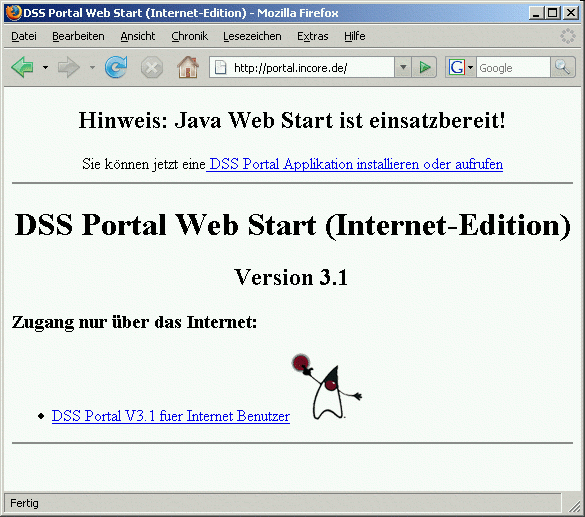
Falls mehrere Optionen zur Auswahl stehen sollten, können Sie sich im Zweifelsfall bei DSS erkundigen.
Beim ersten Aufruf einer Java Web Start Applikation werden zunächst alle benötigten Software-Packete vom Server geladen und in einem lokalen Festplattencache auf dem Benutzer-PC installiert, was einige Zeit dauern kann. In einem Dialog wird der Fortschritt der Installation angezeigt:
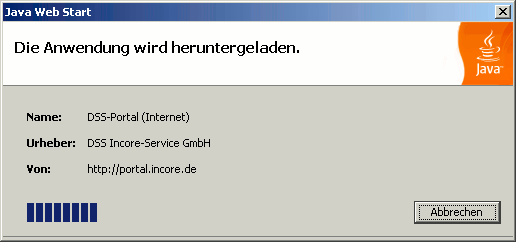
Dieser Dialog kann auch bei späteren Aufrufen gelegentlich erscheinen, da bei jedem Aufruf einer Web Start Applikation zunächst geprüft wird, ob eventuell neue Versionen einzelner Software-Packete auf dem Server vorliegen. Diese werden dann je nach Bedarf automatisch vom Server heruntergeladen und sofort installiert. Der Start der Applikation kann sich dementsprechend etwas verzögern.
Nach erfolgreicher Erstinstallation erscheint ein Dialog mit
einem Sicherheitshinweis des Java Web Start Systems, in der sie
bitte die Starten-Option auswählen:
Lesen Sie bitte auch die Sicherheitshinweise zur Installation
und Verwendung einer Java Web Start Applikation.
Anschliessend startet die DSS Portal Applikation automatisch.
Nach der erfolgreichen Installation haben Sie drei Möglichkeiten,
die DSS Portal Applikation erneut zu starten:
Über den Web-Browser können Sie grundsätzlich, wie im Schritt 1 bereits beschrieben, die
Applikation jederzeit aufrufen.
Mit dem Java Web Start Cache Viewer können Sie
zudem alle auf Ihrem System bisher installierten Web Start
Applikationen aufrufen und verwalten.
Hier erhalten Sie die Möglichkeit, eine Verknüpfung auf dem Desktop
speziell für diese Applikation erstellen zu lassen.
Außerdem können Sie z.b. auch nicht mehr benötigte Applikationen
wieder löschen, um Platz zu schaffen. Jede installierte
Applikation belegt Festplattenplatz in dem internen Cache,
der vom Web Start System verwaltet wird. Neuinstallationen
müssen Sie jedoch immer mit dem Web-Browser vornehmen.
Den Java Web Start Cache Viewer können Sie über das
Windows-Startmenü aufrufen. Dazu geben Sie javaws -viewer
unter Ausführen... ein.
Über die Verknüpfung auf dem Desktop, die Sie über den
Java Web Start Cache Viewer erstellt haben.
Nach dem Start der DSS Portal Applikation erscheint zunächst eine
Grundmaske mit dem DSS Portal-Logo:
Beim ersten Aufruf der Applikationen wird neben dieser
Grundmaske zusätzlich noch ein Fenster mit dem Monitor fuer
den Dokumententransfer geöffnet:
In diesem Monitor müssen Sie jetzt die beiden Verzeichnisse
fuer den Empfang sowie für den Versand von Dokumenten in die
entsprechenden Eingabefelder eintragen und jeweils mit
Die Anzeige des Monitors am Bildschirm hat ansonsten keinen
weiteren Einfluß auf den Dokumententransfer. Dieser läuft
vollkommen automatisch im Hintergrund solange eine
Verbindung zum Portal-System (Proxy) besteht. Vorsicht bei
Verbindungen zu Internet-Providern, bei denen die Verbindung
automatisch nach einer gewissen Zeit getrennt wird! Falls
der Benutzer längere Zeit keine Eingaben im Programm tätigt
und zum Server übertragt, können eventuell keine Dokumente
mehr vom Server empfangen werden, da nur der Client aktiv
eine Verbindung zum Server herstellen kann. Die Anzeige für
den Zustand des Verbindung zum Proxy-Server in der
Statuszeile am unteren Fensterrand sagt übrigens nichts über
den Zustand der Netzwerkverbindung ins Internet aus. Sie
informiert lediglich über den Zustand der Anmeldung des
Benutzers am Portal-System.
Öffnen Sie nun eine neue Sitzung mit dem Menüeintrag
Neue Sitzung öffnen im Portal-Menü. Geben Sie nun
bitte in den Eingabefeldern
Nach der Auswahl der Stationskennung erhalten Sie einen Dialog,
in dem Sie die Einstellungen für die Benutzeridentifikation und
die Datenverschlüsselung vornehmen müssen:
Für die Anmeldung am Portal-System benötigen Sie ein
persöhnliches PGP-Schlüsselpaar, welches Sie entweder von
DSS erhalten oder auch selbst erstellen können. Falls Sie
bereits ein eigenes PGP-Schlüsselpaar besitzen, schicken Sie
Ihren Public-Key bitte zunächst per Email an DSS. Stellen
Sie sicher, dass Sie Zugriff auf die beiden Schlüsseldateien
Haben Sie die Einstellungen für die Benutzeridentifkation
erst einmal erfolgreich vorgenommen, erscheint bei einer
erneuten Benutzeranmeldung nur noch ein kurzer Dialog mit
der Password-Abfrage:
Nach einer erfolgreicher Anmeldung am DSS Portal-System
erhalten Sie schließlich die Begrüßungsmaske des DSS
Online-Systems, in der die entsprechenden Anwendungen
gestartet werden können:
Im oberen Abschnitt des Programmfensters befinden sich 2
Toolbars mit frei definierbaren Funktionen
bzw. Tätigkeiten. Zur Belegung drücken Sie bitte die rechte
Maustaste über dem jeweiligen Schalter und wählen entweder
Funktion, um automatisch eine bestimmte Funktion im
Terminalemulator auszuführen oder Tätigkeit, um in
eine bestimmte Anwendung direkt zu wechseln:
Weitere Einstellungsmöglichkeiten (Drucker, Font,
Farbe) finden Sie im Menü Einstellungen. Mit der
Druckoption im Hauptmenü können Sie einen Bildschirmabzug
der aktuellen Maske ausdrucken lassen.
Alle benutzerspezifischen Einstellungen werden automatisch
in der Datei
Die Installation und Einrichtung der DSS Portal-Applikation ist damit
abgeschlossen.
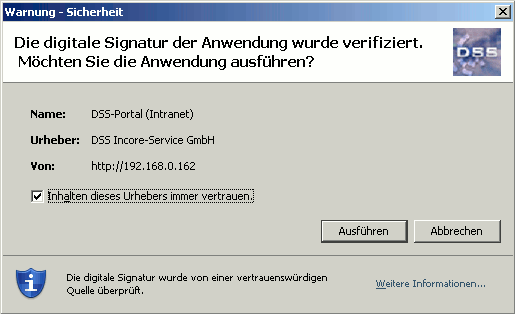
Schritt 2: Aufruf
![]()
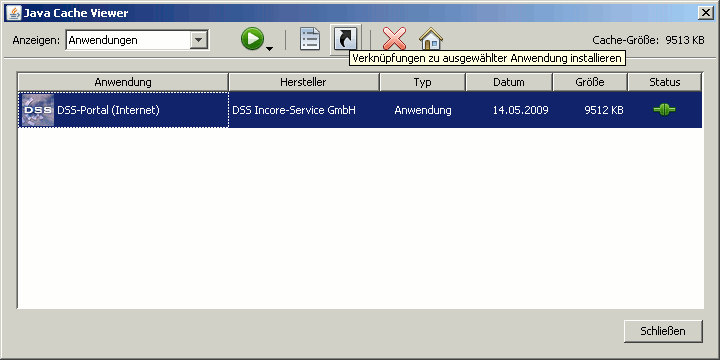
![]()
Schritt 3: Einrichtung
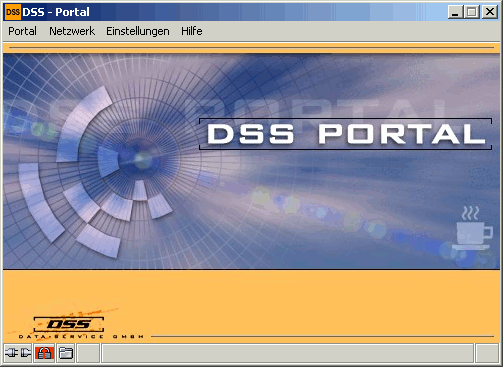
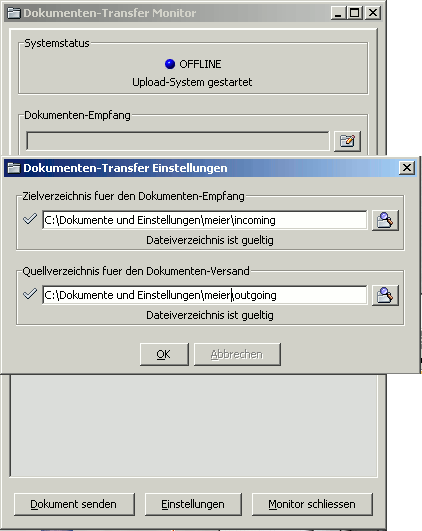
Ok bestätigen. Sie dürfen hier nicht
zweimal das gleiche Verzeichnis eingeben, da sonst
empfangene Dokumente postwendend wieder zurückgeschickt
werden würden. Solange anstelle des Hakens ein Warnsymbol neben
den Eingabefeldern erscheint, ist überhaupt kein
Dokumententransfer möglich! Den Monitor können Sie nach
erfolgter Einstellung schliessen und über das Netzwerkmenü
mit dem Menüeintrag Dokumententransfer überwachen
jederzeit wieder öffnen.

Partner und
Stationskennung die Werte ein, die Sie von DSS
erhalten haben:
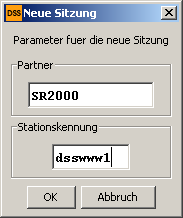

pubring.gpg und secring.gpg
entweder über das Netzwerk oder auf der lokalen Festplatte
bzw. Diskette haben. Aktivieren Sie GnuPG im
Abschnitt Public Key-System und tragen Sie dann in
die beiden untereren Eingabefelder die Dateipfade zu Ihren
Schlüsseldateien ein. Anschliessend tragen Sie Ihren
Benutzernamen in dem Feld User ID ein und geben
eventuell noch das Passwort ein, mit dem Ihr Secret-Key
verschlüsselt ist. Der Benutzername muss einen eindeutiger
Teilstring aus der User ID Ihres PGP Public-Keys
darstellen. Diesen Namen erhalten Sie zusammen mit Ihren
Schlüsseldateien. Das Passwort ist normalerweise leer.
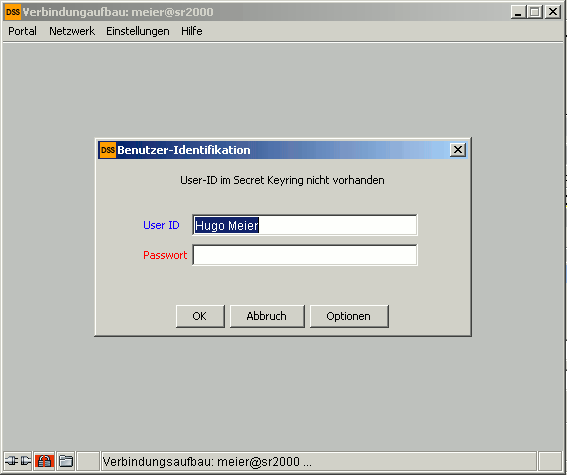
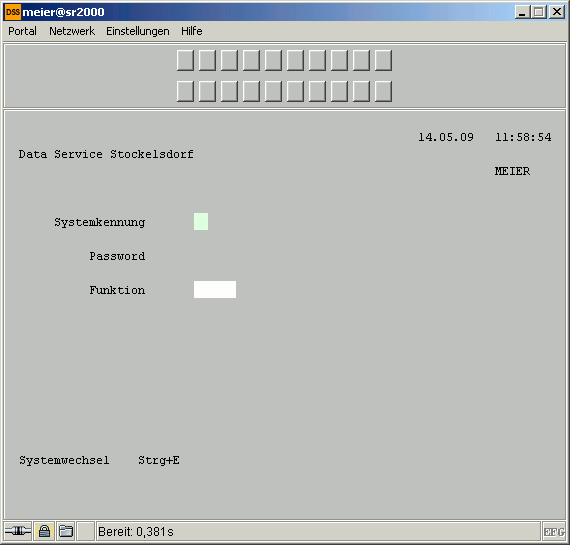


.online.ini im Homeverzeichnis des
Benutzers gespeichert und stehen beim nächsten Aufruf wieder
zur Verfügung. Im Hauptmenü werden zudem immer die Parameter
der letzten Anmeldung in der Form
Stationskennung@Partner vermerkt,
die Sie alternativ zum Eintrag Neue Sitzung öffnen
für einen schnelleren Verbindungsaufbau auswählen können.